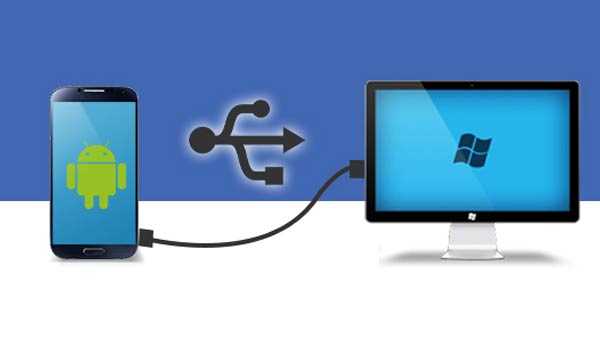Aplicațiile de navigare sunt foarte utile, deoarece arată exactitatea locației pentru călători. Unii utilizatori găsesc probleme de remediere a ferestrei de îmbunătățire a preciziei locației, drept urmare, este dificil să utilizați funcția GPS. În acest articol, vă vom anunța cum să rezolvați fereastra pop-up a exactității locației în Android.

Unele dintre modalitățile simple de a repara îmbunătățesc precizia locației sunt:
• Dezactivați și porniți datele GPS și mobile. Deschideți centrul de navigare și dezactivați opțiunea GPS și date mobile. Așteptați câteva secunde și încercați să-l porniți din nou.
• Accesați Setări, faceți clic pe opțiunea „Despre telefon” și atingeți „Actualizare sistem”. Aici veți vedea toate actualizările disponibile. După finalizarea actualizărilor, reporniți telefonul.
• Când utilizați mai multe aplicații de navigare, cum ar fi Waze, Google Maps, etc. există șanse de conflicte care au ca rezultat erori. Așadar, se recomandă să aveți o singură aplicație de navigare care vă este de folos.
• Uneori, ștergerea informațiilor din memoria cache a aplicațiilor de navigare va fi utilă. Accesați Setări, selectați pe Aplicații și Gestionați aplicațiile, căutați hărți Google și apăsați Ștergeți datele.
• Când ștergeți datele nu vă vor ajuta, încercați să dezinstalați aplicația de navigare. Acum reinstalați aceeași aplicație din Play Store.
Cele mai bune 5 moduri de rezolvare, îmbunătățesc fereastra pop-up

1) Verificați turnul de semnal puternic:
Aplicațiile de navigare necesită un semnal puternic. Descărcați și instalați aplicația OpenSignal și consultați semnalul de rețea de la diverși operatori de telecomunicații. Selectați turnul de rețea puternic, care are o calitate bună a conexiunii. Coverage este o altă aplicație personală de navigare care spune despre semnalele bune și rele. Această aplicație vă ajută să găsiți cea mai apropiată locație pentru a obține cea mai bună calitate a semnalului.

2) Setări de precizie GPS:
În mod implicit, GPS-ul este setat pe modul de economisire a bateriei pentru a oferi cele mai bune rezultate în problemele legate de GPS. Accesați Centrul de notificări, selectați setările GPS și atingeți modul de înaltă precizie pentru o detectare mai bună a locației. Unii utilizatori setează, de asemenea, modul Device doar pentru a scăpa de problemele pop-up. Verificați toate cele trei opțiuni. Depinde și de modelul telefonului Android.

3) Dezactivați istoricul locațiilor:
Google Maps vă oferă un raport lunar al tuturor mișcărilor din istoricul locațiilor dvs. Este mai bine să dezactivați dacă nu utilizați această caracteristică. Acest lucru vă va ajuta să rezolvați atât problemele de confidențialitate, cât și de eroare. Deschideți centrul de notificări, selectați setările GPS și dezactivați istoricul locațiilor.
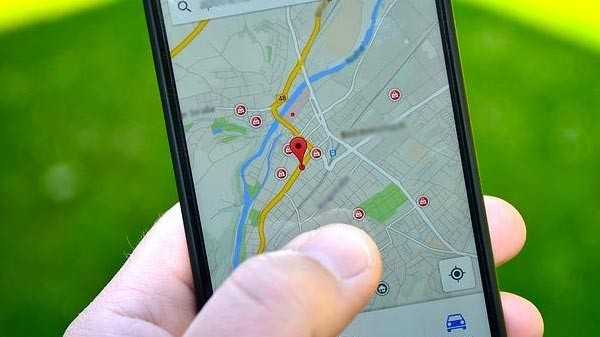
4) Permisiunea aplicațiilor de hartă:
Aplicațiile de navigare nu sunt utilizate numai pentru accesarea datelor de locație. Este, de asemenea, utilizat de aplicații de cumpărături, fitness și produse alimentare. Faceți clic pe Setări, selectați opțiunea Permis din categoria aplicații. Selectați pe Locație pentru a vedea ce aplicații au permisiuni.
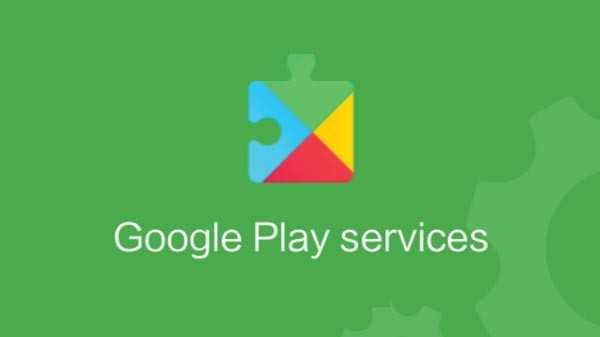
5) Servicii Google Play:
Majoritatea aplicațiilor depind de serviciile Google Play pentru a vă funcționa smartphone-ul. Ștergeți memoria cache și datele serviciilor Google Play. Apoi faceți clic pe Force stop și reporniți telefonul Android. Porniți butonul GPS și vizualizați fereastra pop-up din diverse aplicații care solicită permisiunea. Faceți clic pe orice fereastră pop-up și actualizați serviciile Google Play. Puteți vedea acum fereastra pop-up îmbunătățită a exactității locației în Android.